會聲會影製作畫面定格效果是否讓你頭痛? php小編小新將為您逐一揭秘這個難題。畫面定格可以讓你的影片更具表現力和視覺衝擊力,讓你以獨特的方式突出關鍵時刻。下面,我們將深入探討會聲會影製作畫面定格效果的詳細步驟,從概念介紹到操作指南,幫助你輕鬆掌握這項實用技巧。
第一步,運行會聲會影視頻編輯軟體,然後把準備好的影片素材加入到影片軌道。點選【播放】按鈕,讓影片播放到你想定格的地方,然後點選【編輯】裡的【抓拍快照】功能選項,將目前畫面的畫面儲存到【影像素材庫】中叫做【影像】的檔案。

第二步,點選影片預覽框右下角的【剪刀】形狀按鈕,把影片分成兩段。

第三步,把第一步保存的【影像】檔案拖曳到視訊軌道上,位置就在剛才分割的兩段影片的中間。

第四步,點選【圖形】展開下拉式選單並選擇【邊框】。然後把這個【邊框】拖到覆疊軌上,對應【定格畫面】的位置,並將【持續播放時間】設為定格畫面的播放時間。
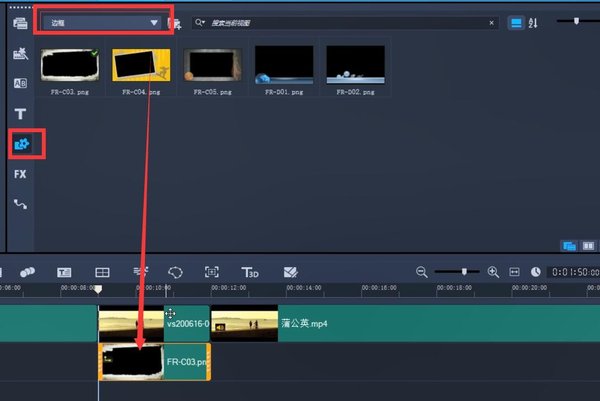
第五步,為了讓影片效果更豐富,也可以為這個定格畫面加上一個轉場特效,選擇【翻頁】效果,加到定格畫面的後邊。
 #
#
以上是會聲會影怎麼製作畫面定格效果_會聲會影製作畫面定格效果教程的詳細內容。更多資訊請關注PHP中文網其他相關文章!




